はじめに
Spinnaker Summit 2018でAutomated Canary Analysis Workshopを受けてきたのでメモ
概要
Canary Releaseとは

新しいコードをデプロイした際に先に少量の実サービストラフィックを流して評価することで、全体への影響を抑えつつ展開していける手法
Kayenta

KayentaはStackdriverやPrometheusなどのメトリクスを使ってCanaryが現在のProductionよりデグレしていないか解析し、自動的に判断してくれるSpinnakerのコンポーネント
Workshop
環境
GCP上にGKE, GCR, GCS, Stackdriver, Pub/Sub, CloudBuildなどを使って構築する
yamlをGCSにアップロード、もしくはCloud Buildでコンテナイメージをビルドを契機にパイプラインが走る構成
yaml -> GCS
Dockerfile -> Cloud Build -> GCR
GCS, GCR -> Pub/Sub -> Spinnaker(Staging -> Canary -> Production) -> K8s(GKE)
インストール
gsutil cp gs://gke-spinnaker-codelab/base/install.tar .
tar xvf install.tar
./setup.sh kayenta-workshop
これでKubernetesクラスタが作成され, その上にSpinnaker(Kayenta入り)とサンプルのサービスがデプロイされる
また、8080ポートでSpinnakerのWeb UIにアクセスできる
(Automatedでない) Canary Release
割愛、この辺からやればOK
※コンテナのメモリを減らした場合は戻すのを忘れずに
Stackdriverでメトリクスを見てみる
以下のような設定でMetrics Explorerを開いておくとproduction環境のコンテナのメモリ使用率が見れる
Resource type: k8s_container
Metric: kubernetes.io/container/memory/request_utilization
Filter:
cluster_name=spin-kayenta-workshop
namespace_name=production
Group By: label top_level_controller_name
Aggregation: mean
Canary Configの作成
SpinnakerのWeb UIの
Applications -> demo -> DELIVERY -> CANARY CONFIGS -> Add configuration
から
NAME AND DESCRIPTION:
Configration Name: sample-canary-config
FILTER TEMPLATES:
- Name: mem-request-util-template
Template: resource.label.cluster_name="spin-kayenta-workshop" AND resource.label.namespace_name="${location}" AND metadata.system_labels.top_level_controller_name="${scope}"
METRICS:
- Group: Group 1
Name: mem-request-util
Filter Template: mem-request-util-template
Metric Type: kubernetes.io/container/memory/request_utilization
SCORING:
Metric Group Weights:
- Group 1: 100
てきな感じで作る、見ればわかるが上のStackdriverで見たメトリクスと同じもの
Canary Analysisへパイプラインの変更
PIPELINES -> Deploy Simple Canary to Production -> Configure
からManually Validate Canary Resultsのステージを消して、Wait For Canary ResultsをCanary Analysisに変更する

Canary Analysisの設定はこんな感じ
Analysis Config:
Analysis Type: Real Time (Manual)
Config Name: sample-canary-config
Lifetime: 0h5min
Delay: 2min
Step: 60sec
Baseline + Canary Server Groups:
Baseline: backend-primary
Baseline Location: production
Canary: backend-canary
Canary Location: production
Metric Scope:
Resource Type: k8s_container
Advanced Settings:
Metrics Account: my-google-account
Storage Account: my-google-account
Baseline, Canaryの設定は上で設定したCanary Configの${scope}と${location}に入り、これを元にメトリクスの比較が行われる
Canary Analysisの動作確認
テスト環境ではトラフィックが来るわけではないので、コードの変更によってパフォーマンスが悪化した場合をシミュレートするために(だと思う)backendのメモリの設定を128Mi -> 12Miに変更してみる
resources:
requests:
cpu: 100m
memory: 12Mi
limits:
cpu: 100m
memory: 12Mi
$ cd services/manifests/
$ ./update-backend.sh
Deploy to StagingはManual JudgementになっているのでOKする
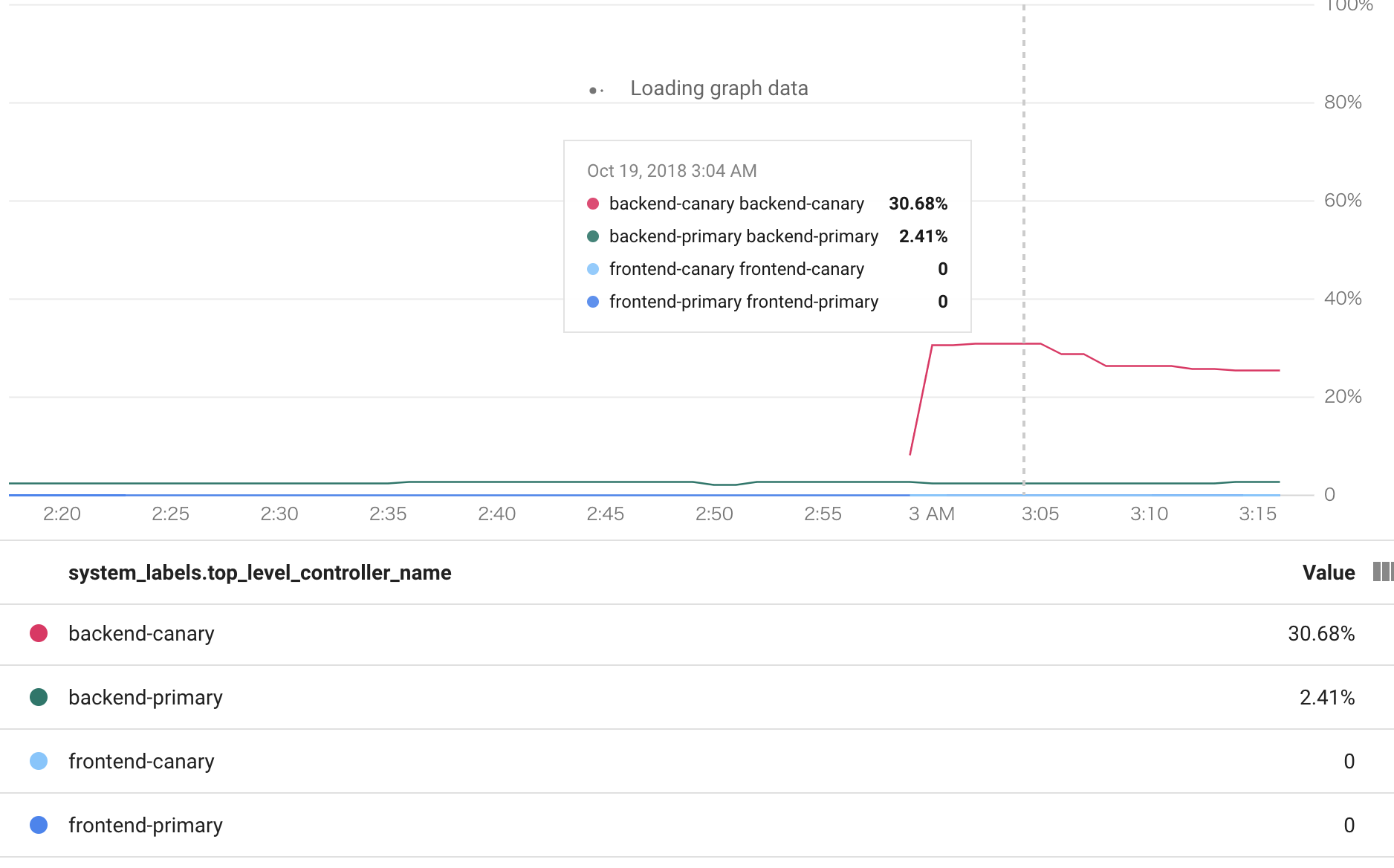 上で作ったクエリをStackdriverで見てみると(当たり前だが)canaryのメモリの使用"率"が今のproductionと比べて大幅に高いことがわかる
これをみてCanary Analysisは自動的にProducationへのデプロイを止める
上で作ったクエリをStackdriverで見てみると(当たり前だが)canaryのメモリの使用"率"が今のproductionと比べて大幅に高いことがわかる
これをみてCanary Analysisは自動的にProducationへのデプロイを止める
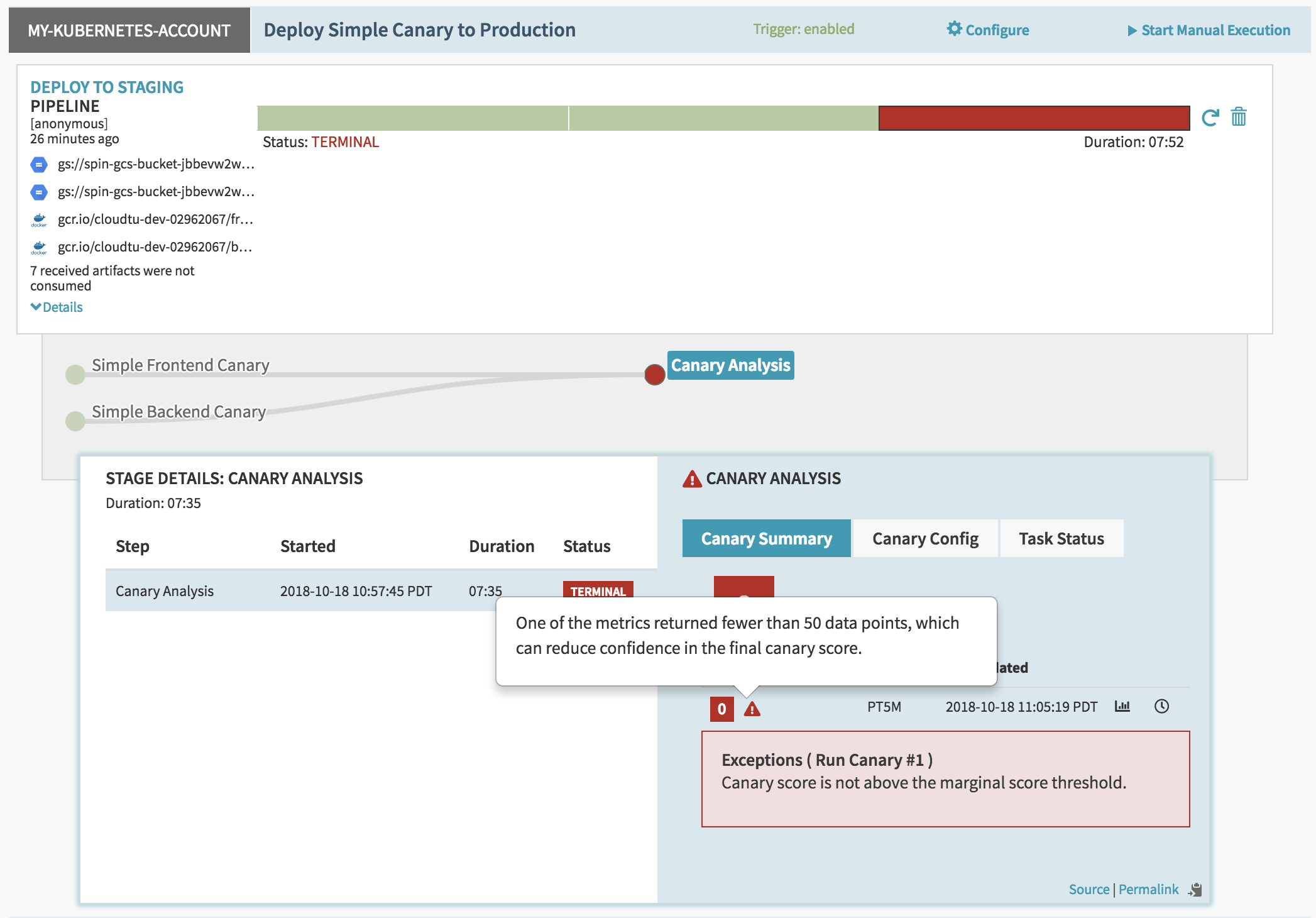
おまけ
ThresholdsのMarginalとかMetricのCriticalityとかそのうち書きたい